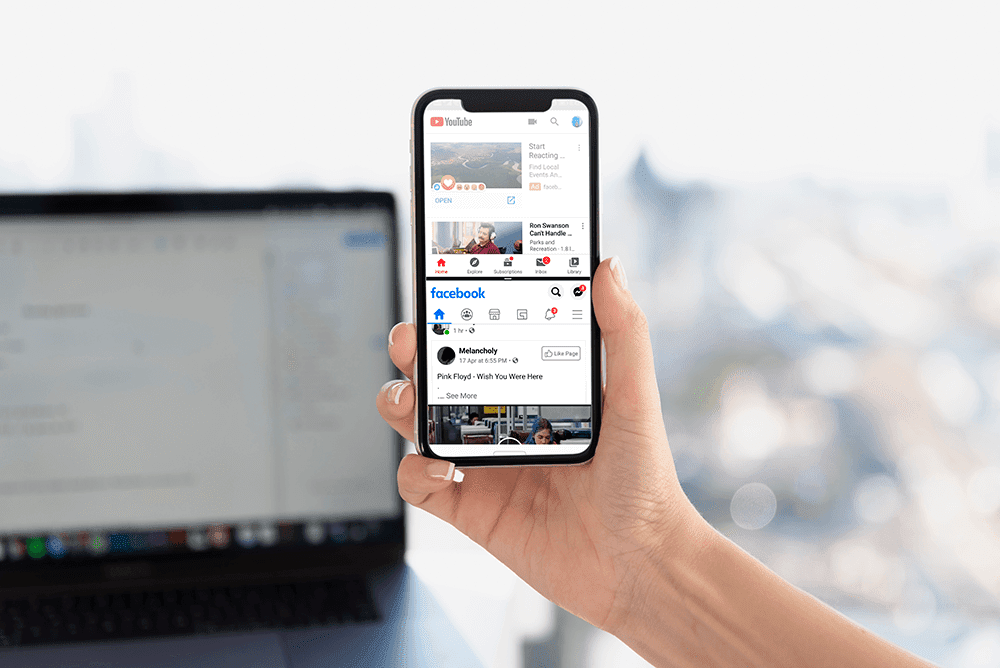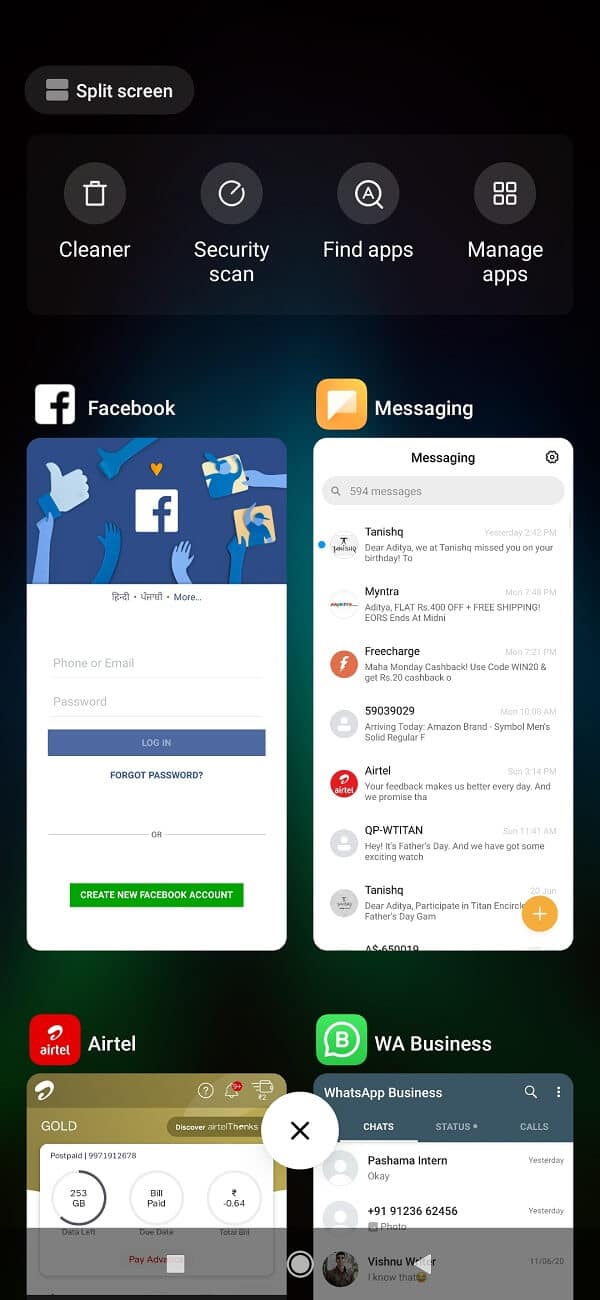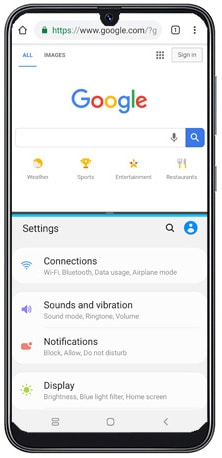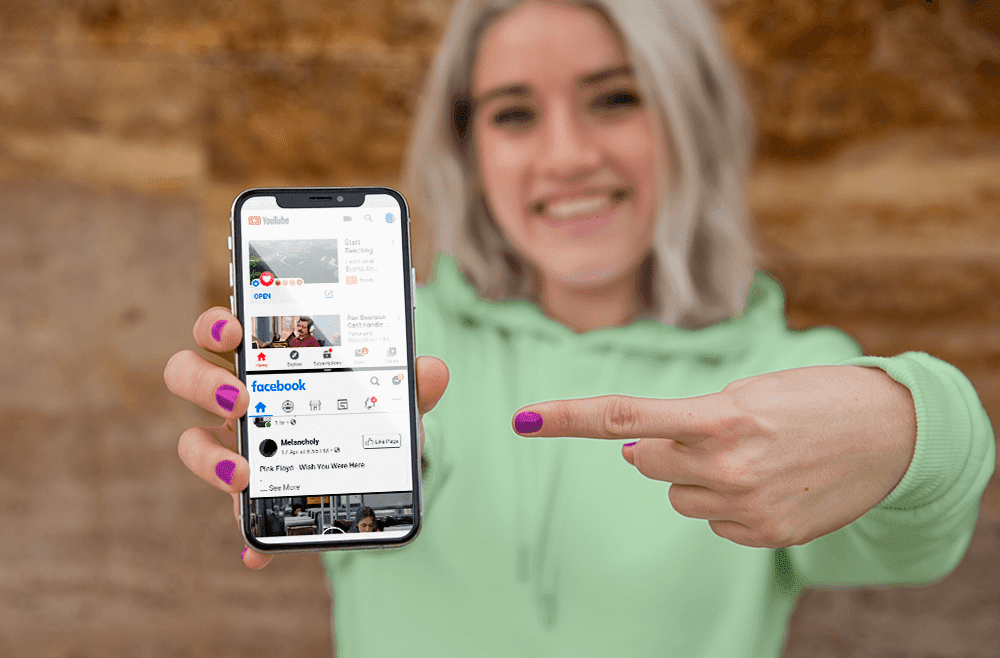分屏模式(Split Screen Mode)只是意味着通过在两者之间共享屏幕空间来同时运行两个应用程序。它允许您执行多项任务,而无需不断地从一个地方切换到另一个地方。借助分屏模式,您可以在(Split Screen)YouTube 上(YouTube)听音乐的同时轻松处理 Excel 表格。您可以在使用地图时给某人发短信,以便更好地说明您的位置。您可以在手机上播放视频时做笔记。所有这些功能让您充分利用大屏幕Android智能手机。
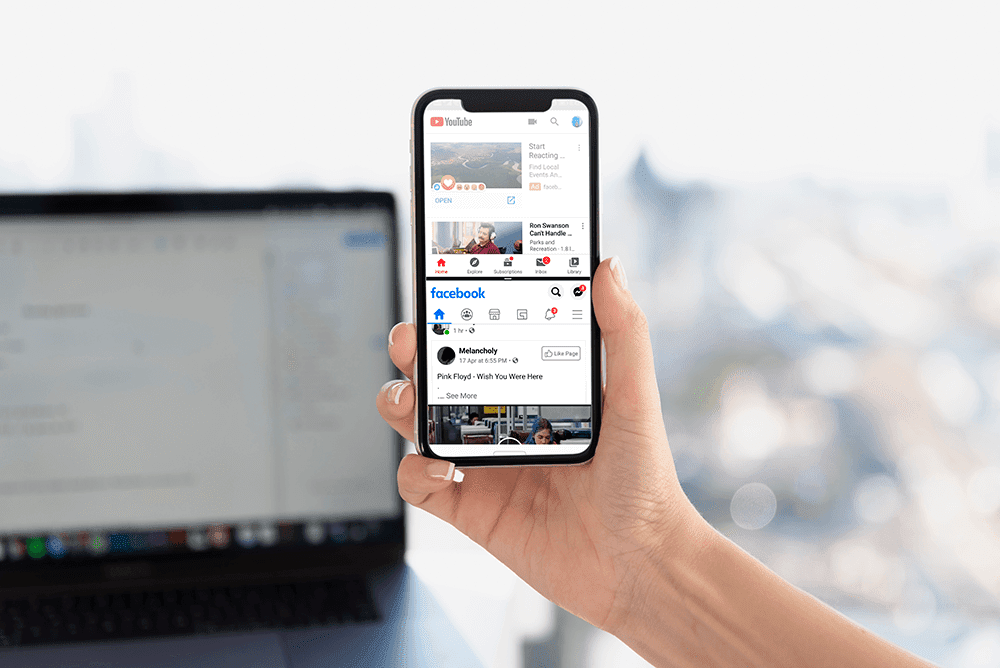
这种多窗口或分屏模式最早是在Android 7.0 (Nougat)中引入的。它立即在用户中流行起来,因此,这个功能一直存在于所有后续的Android版本中。随着时间的推移,唯一发生变化的是进入分屏模式的方式和可用性的提高。多年来,越来越多的应用程序变得兼容以分屏模式运行。在本文中,我们将向您展示如何在四个不同的Android版本中进入分屏模式。
如何在Android上使用分屏模式(Mode)
Android 9 对进入分屏(Split Screen)模式的方式进行了一些更改。这有点不同,对于某些用户来说可能听起来很困难。但我们将为您将其简化为一些简单的步骤。您需要做的就是遵循这些简单的步骤。
1.为了同时运行两个应用程序,您需要先运行其中任何一个。因此,继续点击您要运行的任何应用程序。

2. 打开应用程序后,您需要转到最近的应用程序部分。(recent apps section.)

3. 根据您使用的导航类型,访问您最近使用的应用程序的方式可能会有所不同。它可以是通过手势、单个按钮,甚至是三按钮导航样式。因此,继续并简单地进入最近的应用程序部分。
4. 进入后,您会注意到应用程序窗口右上角的分屏模式图标。(split-screen mode icon)它看起来像两个矩形盒子,一个在另一个上面。您需要做的就是点击图标。

5.应用会分屏打开,(The app will open in split-screen)占据屏幕的上半部分。在下半部分,您可以看到应用程序抽屉。
6. 现在,滚动浏览应用程序列表,然后在屏幕的后半部分点击您希望打开的任何应用程序。( simply tap on whichever app you wish to open in the second half of the screen.)

7.您现在可以看到两个应用程序同时运行,( You can now see both the apps running simultaneously,)每个应用程序都占据屏幕的一半。

8. 如果您想调整应用程序的大小,则需要使用中间的黑条(black bar)。
9.如果您希望底部应用程序占用更多空间,只需(Simply)将栏拖向顶部,反之亦然。

10.您也可以将栏一直拖动到一侧(朝向顶部或底部)以退出分屏模式。它将关闭一个应用程序,而另一个应用程序将占据全屏。
您需要记住的一件事是,某些应用程序不兼容以分屏模式运行。(some of the apps aren’t compatible to run in the split-screen mode.)但是,您可以通过开发人员选项强制这些应用程序以分屏模式运行。但这可能会导致性能下降,甚至应用程序崩溃。
另请阅读:(Also Read: )删除预装 Bloatware Android 应用程序的 3 种方法(3 Ways to Delete Pre-installed Bloatware Android Apps)
如何在 Android 8 (Oreo) 和 Android 7 (Nougat) 中进入分屏模式(How to Enter Split Screen Mode in Android 8 (Oreo) and Android 7 (Nougat))
如前所述,分屏模式最早是在Android Nougat中引入的。它还包含在下一个版本Android Oreo中。这两个安卓版本(Android versions)进入分屏模式的方法几乎相同。请按照以下步骤同时打开两个应用程序。
1.您需要记住的第一件事是,在您希望在分屏中使用的两个应用程序中,至少一个应该在最近的应用程序部分中。
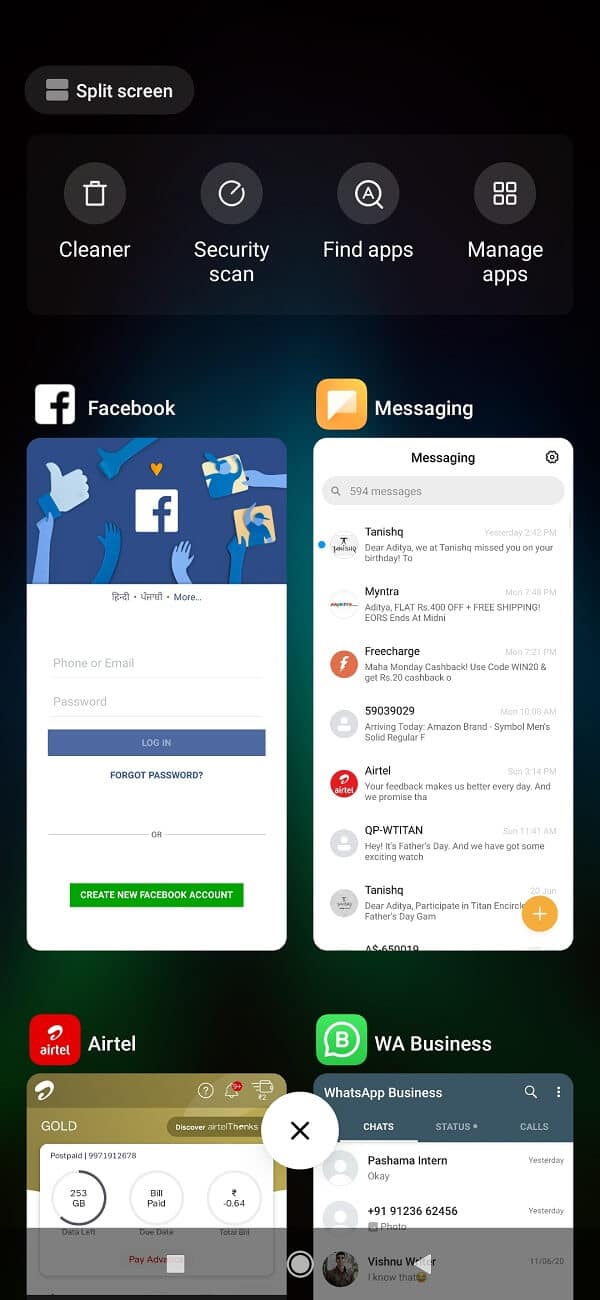
2.您可以简单地打开应用程序,一旦启动,按下主页按钮。( home button.)
3. 现在通过点击打开第二个应用程序。(open the second app by tapping on it.)

4. 应用程序运行后,点击并按住最近使用的应用程序键几秒钟。这将启用分屏模式,应用程序将移动到屏幕的上半部分。

5. 现在,您只需滚动浏览最近的应用程序部分(recent apps section)并点击它即可选择其他应用程序。

您需要记住,并非所有应用程序都能够在分屏模式下运行。在这种情况下,您会在屏幕上看到一条消息弹出“应用程序不支持分屏(App does not support split-screen)”。

现在,如果您想在Android Marshmallow或其他旧版本上同时运行两个应用程序,那么很遗憾您将无法做到。但是,某些移动制造商确实为某些高端型号提供了此功能作为其各自操作系统的一部分。三星(Samsung)、LG、华为(Huawei)等品牌在成为Stock Android的一部分之前就引入了此功能。现在让我们看看其中一些公司以及分屏模式在这些设备中的工作原理。
如何在三星设备上使用分屏模式(How to Use Split-Screen mode on Samsung Devices)
一些高端三星手机甚至在(Samsung)Android推出之前就具有分屏功能。按照下面给出的步骤检查您的手机是否包含在列表中,如果是,如何启用和使用它。
1.您需要做的第一件事是转到手机的设置(e Settings)。
2. 现在搜索多窗口选项。(multi-window option.)
3. 如果您的手机上有该选项,只需启用它。

4. 完成后,返回主屏幕。
5. 按住返回键片刻,侧面会显示支持的应用列表。
6. 现在只需将第一个应用程序拖到上半部分,将第二个应用程序拖到下半部分。(simply drag the first app to the top half and the second app to the bottom half.)
7.现在,您可以同时使用这两个应用程序。(Now, you can use both apps simultaneously.)
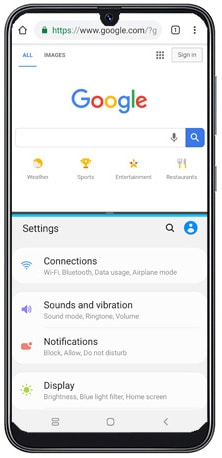
请注意,此功能支持数量有限的应用程序,其中大部分是系统应用程序。
如何在 LG 设备中使用分屏模式(How to Use Split Screen mode in LG devices)
LG 智能手机中的分屏模式称为双窗口。它在一些精英模型中可用。如果您按照以下步骤进行多任务处理和同时使用两个应用程序,则非常简单。
- 点击最近的应用程序按钮。
- 您现在将能够看到一个名为Dual Window的选项。单击(Click)该按钮。
- 这将打开一个新窗口,将屏幕分成两半。您现在可以从应用程序抽屉中选择您希望在每一半中运行的任何应用程序。
How to Enter Split Screen mode in Huawei/Honor Devices
如果Huawei/Honor 设备运行(Devices)Android Marshmallow和EMUI 4.0 ,则可以使用分屏模式。请按照以下步骤在手机上进入分屏模式:
- 只需(Simply)点击并按住最近的应用程序按钮几秒钟。
- 您现在将看到一个菜单,其中将显示可在分屏模式下运行的应用程序列表。
- 现在选择您要同时运行的两个应用程序。
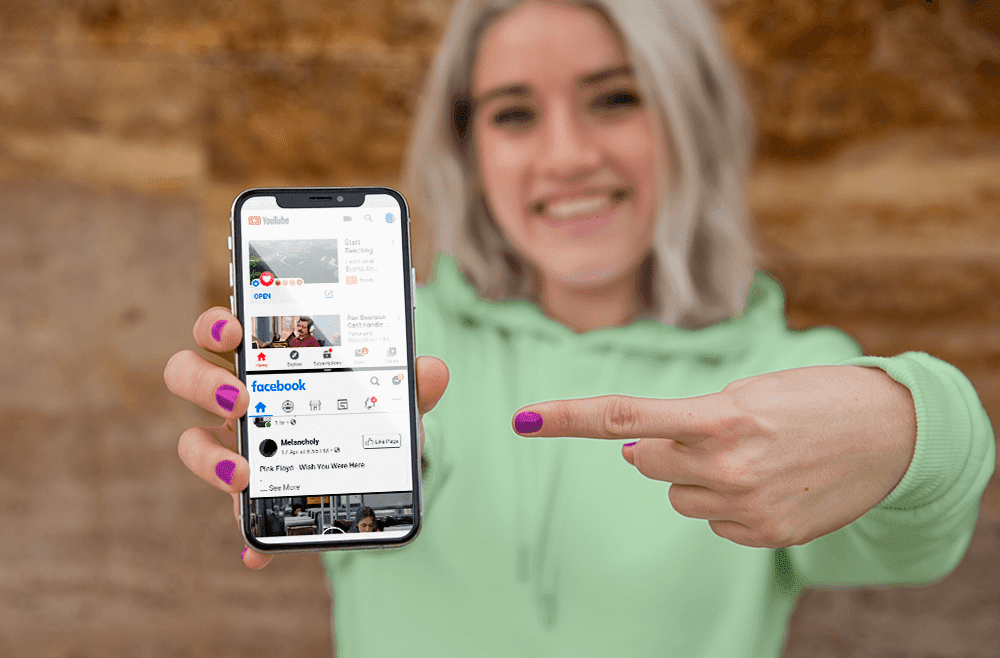
如何通过自定义 ROM 启用分屏模式(How to Enable Split Screen mode via Custom ROM)
将ROM视为一种操作系统,它将取代制造商安装的原始操作系统。ROM通常由个人程序员和自由职业者构建。它们允许移动爱好者定制他们的手机并尝试在他们的设备上不可用的各种新功能。
推荐:(Recommended:) 如何在 Android 设备上更改 MAC 地址(How to Change MAC Address on Android Devices)
如果您的Android智能手机不支持分屏模式,那么您可以根设备并安装具有此功能的自定义ROM 。这将允许您在Android设备上毫无问题地使用分屏(Split Screen)模式。
How to Use Split-Screen Mode on Android
Split Screen Mode simply means running two apps at the sаme time by sharing the screen spаce between thе two. It allows you to mυltitask without constantly switching from onе place to anothеr. With the help of Split Screen mode, you can easily work on your excel ѕheet while listening tо music on YouTube. You can text someone while using the maps so aѕ to better explain your location. You can take notes while playing a video on your phone. All these features let you get the best оut of your big-screen Android smartphone.
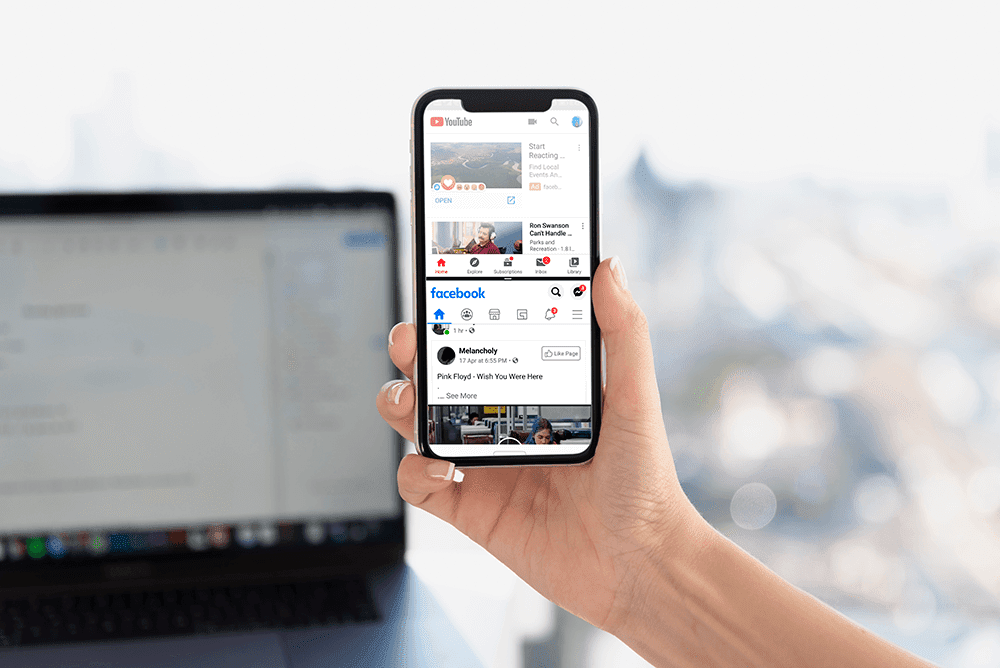
This multi-window or split-screen mode was first introduced in Android 7.0 (Nougat). It became instantly popular among users and thus, this feature has always been there in all the successive Android versions. The only thing that has changed over time is the way to enter split-screen mode and an increase in its usability. Over the years, more and more apps have become compatible to run in split-screen mode. In this article, we are going to show you how to enter the split-screen mode in four different Android versions.
How to Use Split-Screen Mode on Android
Android 9 made some changes to the way in which you can enter Split Screen mode. It is a little different and might sound difficult for some users. But we are going to simplify it for you into some easy steps. All that you need to do is follow these simple steps.
1. In order to run two apps simultaneously, you need to run any one of them first. So go ahead and tap on any app that you wish to run.

2. Once the app is open, you need to go to the recent apps section.

3. The way to access your recent apps could be different depending on the type of navigation that you are using. It could be via gestures, a single button, or even the three-button navigation style. So, go ahead and simply enter the recent apps section.
4. Once you are in there, you will notice the split-screen mode icon on the top right-hand side of the app window. It looks like two rectangular boxes, one on top of the other. All that you need to do is tap on the icon.

5. The app will open in split-screen and occupy the top half of the screen. In the lower half, you can see the app drawer.
6. Now, scroll through the list of apps and simply tap on whichever app you wish to open in the second half of the screen.

7. You can now see both the apps running simultaneously, each occupying one half of the display.

8. If you wish to resize the apps, then you need to use the black bar that you can see in between.
9. Simply drag the bar towards the top if you want the bottom app to occupy more space or vice-versa.

10. You can also drag the bar all the way on one side (towards the top or bottom) to exit the split-screen mode. It will close one app and the other one will occupy the full screen.
One thing that you need to keep in mind is that some of the apps aren’t compatible to run in the split-screen mode. You can, however, force these apps to run in split-screen mode via developer options. But this might result in a less stellar performance and even app crashes.
Also Read: 3 Ways to Delete Pre-installed Bloatware Android Apps
How to Enter Split Screen Mode in Android 8 (Oreo) and Android 7 (Nougat)
As mentioned earlier, the split-screen mode was first introduced in Android Nougat. It was also included in the next version, Android Oreo. The methods to enter a split-screen mode in these two Android versions are almost the same. Follow the steps given below to open two apps simultaneously.
1. The first thing that you need to keep in mind is that out of the two apps that you wish to use in split-screen, at least one should be in the recent apps section.
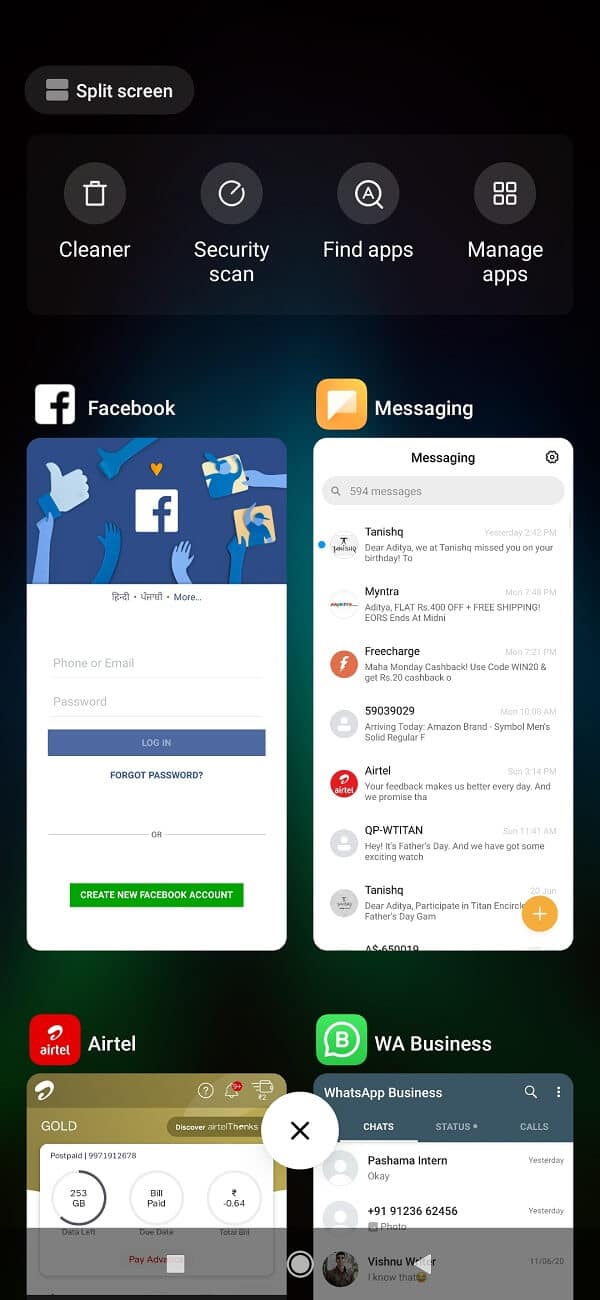
2. You can simply open the app and once it starts, press the home button.
3. Now open the second app by tapping on it.

4. Once the app is running, tap, and hold the recent apps key for a few seconds. This will enable split-screen mode and the app would be shifted to the upper half of the screen.

5. Now you can choose the other app by simply scrolling through the recent apps section and taping on it.

You need to keep in mind that not all apps will be able to operate in split-screen mode. In this case, you will see a message pop up on your screen that says “App does not support split-screen”.

Now, if you want to run two apps simultaneously on Android Marshmallow or other older versions then unfortunately you won’t be able to. However, there are certain mobile manufacturers that did provide this feature as a part of their respective OS for some high-end models. Brands like Samsung, LG, Huawei, etc. introduced this feature before it became a part of Stock Android. Let us now look at some of these companies and how split-screen mode worked in these devices.
How to Use Split-Screen mode on Samsung Devices
Some high-end Samsung phones had the split-screen feature even before Android introduced it. Follow the steps given below to check if your phone is included in the list and if yes how to enable and use it.
1. The first thing that you need to do is go to the Settings of your phone.
2. Now search for the multi-window option.
3. If you have the option on your phone simply enable it.

4. Once that is done, go back to your home screen.
5. Press and hold the return key for some while and a list of supported apps will be displayed on the side.
6. Now simply drag the first app to the top half and the second app to the bottom half.
7. Now, you can use both apps simultaneously.
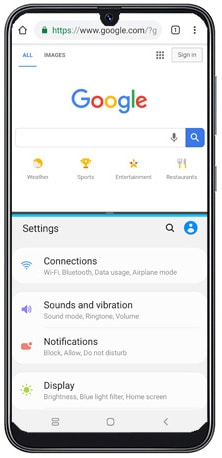
Take note that this feature supports a limited number of apps, most of which are system apps.
How to Use Split Screen mode in LG devices
The split-screen mode in LG smartphones is known as a dual window. It was available in some elite models. It is very simple to do multitasking and using two apps simultaneously if you follow these steps.
- Tap on the recent apps button.
- You will now be able to see an option called Dual Window. Click on that button.
- This will open a new window that divides the screen into two halves. You can now choose from the app drawer whichever apps you wish to run in each half.
How to Enter Split Screen mode in Huawei/Honor Devices
Split-screen mode can be used on Huawei/Honor Devices if it is running Android Marshmallow and EMUI 4.0. Follow the steps given below to enter split-screen mode on your phone:
- Simply tap and hold the recent apps button for a few seconds.
- You will now see a menu that would display a list of apps compatible to run in split-screen mode.
- Now select the two apps that you would like to run simultaneously.
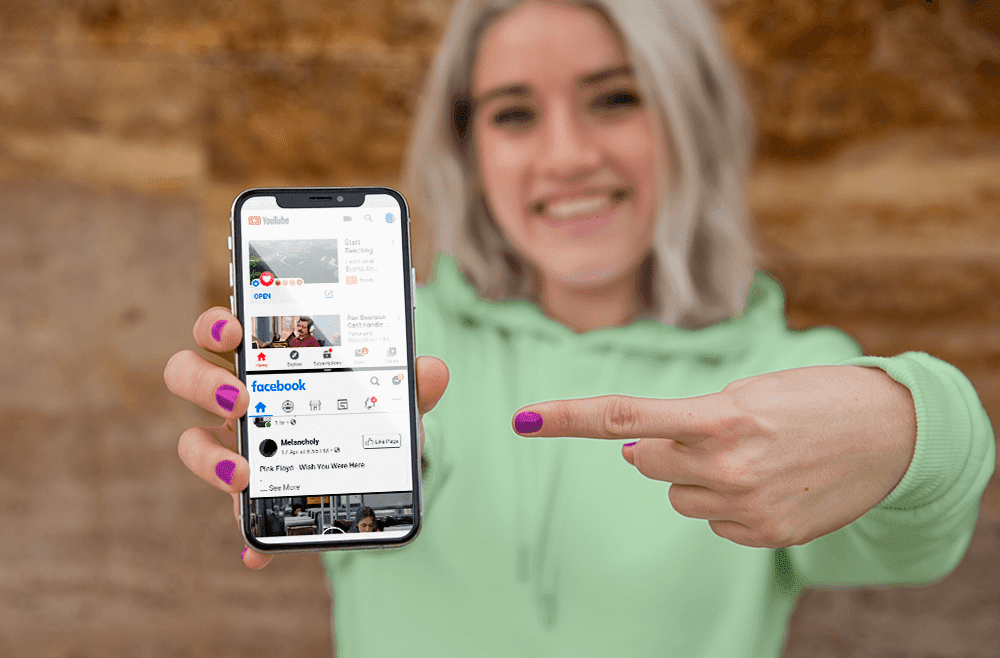
How to Enable Split Screen mode via Custom ROM
Think of ROM as an operating system that would replace the original operating system installed by the manufacturer. A ROM is usually built by individual programmers and freelancers. They allow mobile enthusiasts to customize their phones and try various new features that are otherwise unavailable on their devices.
Recommended: How to Change MAC Address on Android Devices
If your Android smartphone does not support split-screen mode, then you can root your device and install a custom ROM that has this feature. This will allow you to use Split Screen mode on your Android device without any problem.